คน ส่งถึง เมนูเป็นคุณสมบัติที่มีประโยชน์มากของ windows เหตุผลที่ทำให้มีการประเมินค่าต่ำคือข้อเท็จจริงที่ว่าจำนวนทางลัดเริ่มต้นของแอปพลิเคชันที่ให้ไว้ในเมนูส่งไปยังอยู่ในระดับต่ำมากและการแก้ไขเป็นเรื่องยุ่งยากหากทำโดยไม่มีเครื่องมือที่ออกแบบมาเพื่อแก้ไขเมนูส่งไปยัง หากคุณไม่ต้องการนำทางไปยังโฟลเดอร์ Send To ด้วยตนเองและเพิ่มทางลัดไปยังเมนูคุณสามารถใช้ ส่งถึงผู้จัดการ. มันเป็นแอปพลิเคชั่นพกพาสำหรับ Windows ที่ช่วยให้คุณจัดการทางลัดที่มีอยู่ในเมนู Windows Send To มันช่วยให้คุณดูรายการของทางลัดที่มีอยู่ในปัจจุบันลบทางลัดที่ไม่ต้องการเพิ่มทางลัดที่กำหนดเองใหม่และดูเส้นทางเป้าหมายของแต่ละทางลัด เพิ่มเติมเกี่ยวกับ Send To Manager หลังจากหยุด
Send To Manager มีอินเตอร์เฟสที่ใช้งานง่ายมากตรวจสอบให้แน่ใจว่าการเพิ่มการลบและการจัดการทางลัดไปยังเมนูดังกล่าวนั้นเป็นเรื่องง่ายสำหรับทุกคน หากต้องการดูตัวเลือกที่เกี่ยวข้องกับทางลัดให้คลิกขวาที่ตัวเลือกเพื่อแสดงพารามิเตอร์เช่น ลบทางลัด, เปิดโฟลเดอร์ที่มี, แสดงคุณสมบัติไฟล์, เพิ่มทางลัดใหม่, เปิดโฟลเดอร์ส่งไปที่ เป็นต้น

ในการเพิ่มทางลัดใหม่ไปยังเมนูส่งไปยังให้คลิกขวาภายในแอปพลิเคชันแล้วเลือก เพิ่มทางลัดใหม่. นำทางไปยังเส้นทางลัดโดยคลิกที่ปุ่มเบราว์เซอร์ด้านหน้า เลือกไฟล์, และป้อน ชื่อทางลัด ที่คุณต้องการให้ปรากฏในเมนูส่งไปที่ คลิก เพิ่ม เมื่อทุกอย่างเสร็จสิ้นเพื่อเพิ่มทางลัดใหม่ในเมนูส่งไปที่
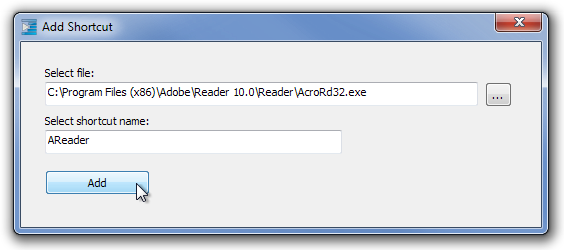
คลิกขวาที่ไฟล์ใดก็ได้และเปิดเมนูส่งไปที่เพื่อดูทางลัดใหม่ ช่วยให้คุณเปิดไฟล์ได้อย่างง่ายดายด้วยแอพพลิเคชั่นที่จำเป็น ตัวอย่างเช่นหากคุณมีหลายโปรแกรมที่จะเปิดเอกสาร PDF คุณสามารถตั้งค่าได้เพียงรายการเดียวเท่านั้นเป็นเครื่องมือดูเริ่มต้น อย่างไรก็ตามหากคุณเพิ่มทางลัดของโปรแกรมรองลงในเมนูส่งไปที่คุณสามารถส่งเอกสารไปให้ได้
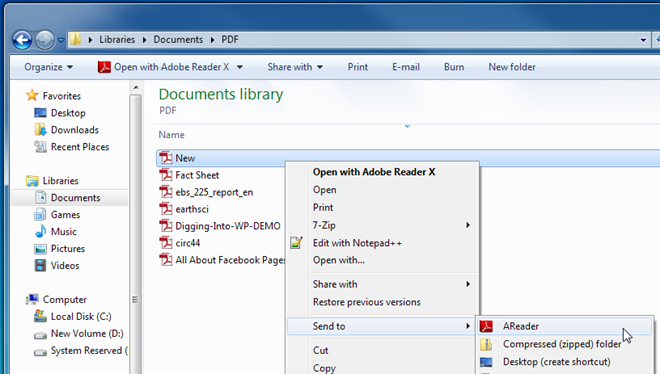
Send To Manager มีหน่วยความจำพิมพ์ 14 MBและใช้งานได้ทั้งบน Windows 2000, Windows XP, Windows Server 2003, Windows Vista, Windows Server 2008 และ Windows 7 ทั้งรุ่น 32 บิตและ 64 บิต
ดาวน์โหลด Send To Manager













ความคิดเห็น